Многие часто переносят файлы с Mac на iPhone и наоборот, например, для отправки документов, изображений, аудиофайлов, закладок, видео, контактов и т. д. Если вы хотите без труда скопировать файлы с Mac на iPhone, к счастью, это руководство вам поможет, поскольку существует 5 способов сделать это. Вы можете следовать приведенным ниже инструкциям для переноса файлов.
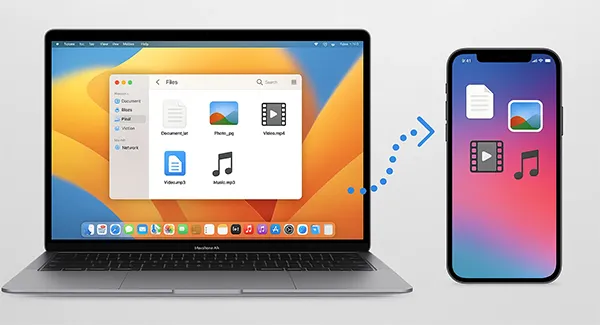
- Часть 1: Как перенести файлы с Mac на iPhone с помощью iReaShare iPhone Manager
- Часть 2: Как скопировать файлы с Mac на iPhone с помощью Finder
- Часть 3: Как переместить файлы с Mac на iPhone через AirDrop
- Часть 4: Как перенести Fata с Mac на iPhone через iCloud Drive
- Часть 5: Как отправить файл с Mac на iPhone с помощью внешнего накопителя
- Часть 6: Вопросы и ответы о передаче файлов с Mac на iPhone
Давайте кратко рассмотрим плюсы и минусы этих 5 методов:
| Метод | Плюсы (Преимущества) | Минусы (недостатки) |
|---|---|---|
| iReaShare iPhone Manager | 1. Интерфейс зачастую проще, чем у Finder. 2. Отлично подходит для пакетной передачи данных и определенных типов носителей (например, предварительный просмотр и выбор данных перед их передачей). 3. Обходит некоторые ограничения Apple на размещение файлов. 4. Стабильная передача данных по USB подходит для передачи больших файлов. |
1. Требуется загрузить и установить программу на ваш Mac. 2. Для использования всех функций требуется платная лицензия. 3. Поддерживает только USB-подключение. |
| Искатель | 1. Официальный, надежный и бесплатный метод Apple. 2. Идеально подходит для полного резервного копирования устройства и синхронизации основного контента (музыка, фотографии, фильмы). 3. Подходит для передачи файлов в специальные приложения для обмена файлами. |
1. В основном используется для синхронизации мультимедиа, а не простого управления файлами методом перетаскивания (за исключением приложений для обмена файлами). 2. Требуется подключение по USB-кабелю. 3. Менее интуитивно понятен для обычной передачи документов, чем AirDrop/iCloud. |
| AirDrop | 1. Чрезвычайно быстрое решение для небольших файлов и быстрых одноразовых передач. 2. Не требуется кабельное или интернет-соединение (используется локальный Wi-Fi/Bluetooth). 3. Простой интерфейс с функцией перетаскивания. |
1. Работает только на коротких расстояниях (требуется близость). 2. Может быть медленным или ненадежным для очень больших файлов или папок. 3. Требуется, чтобы на обоих устройствах была включена функция AirDrop и чтобы они были видимыми. |
| iCloud Drive | 1. Обеспечивает доступ к файлам в любое время, в любом месте и на любом устройстве (Mac, iPhone, Интернет). 2. Файлы автоматически и мгновенно синхронизируются на всех устройствах. 3. Отлично подходит для документов, требующих регулярного редактирования/доступа. |
1. Для загрузки и скачивания требуется стабильное подключение к Интернету. 2. Скорость передачи данных полностью зависит от пропускной способности интернета. 3. Ограничено тарифным планом хранилища iCloud пользователя (бесплатный уровень — всего 5 ГБ). |
| Внешнее хранилище | 1. Идеально подходит для передачи больших файлов или больших объемов данных. 2. Подключение к Интернету не требуется. 3. Самый быстрый способ — использовать быстрое подключение через диск/кабель. |
1. Требуется приобрести USB-накопитель и часто отдельный адаптер для iPhone. 2. Требует физического перемещения и подключения оборудования. 3. Диск должен быть отформатирован для совместимости как с Mac, так и с iOS. |
Часть 1: Как перенести файлы с Mac на iPhone с помощью iReaShare iPhone Manager
Хотя Finder является стандартным инструментом, iReaShare iPhone Manager обеспечивает большую гибкость, скорость и простоту использования, особенно для управления медиафайлами и прямого просмотра. С помощью этого инструмента можно переносить контакты , события календаря, закладки, книги и даже резервные копии iTunes с Mac на iPhone.
Основные возможности iReaShare iPhone Manager:
* Простая передача файлов с компьютера Mac на iPhone.
* Позволяет предварительно просматривать данные iPhone на компьютере.
* Сохраняйте файлы в качестве без потерь во время процесса.
* Резервное копирование и восстановление данных iOS на компьютере без облачного хранилища.
* С легкостью восстанавливайте резервные копии данных с компьютера на iPhone или iPad.
* Совместимо с iPhone 17 Pro Max/17 Pro/17/Air , iPhone 16/15/14/13/12/11/X и т. д., работающими под управлением iOS 5.0 или более поздней версии, включая iOS 26.
Загрузите iReaShare iPhone Manager.
Загрузить для Win Загрузить для Mac
Вот как перенести данные с MacBook на iPhone с помощью программы iPhone Manager:
-
Установите программное обеспечение iReaShare iPhone Manager на свой Mac и подключите iPhone к компьютеру Mac с помощью USB-кабеля.

-
Программа должна автоматически обнаружить ваше устройство. При появлении запроса нажмите « Доверять » на iPhone. После этого подключение будет успешно установлено.

-
В интерфейсе программы выберите категорию файлов, которые хотите перенести. Нажмите кнопку « Импорт », затем найдите и выберите файлы на Mac. Затем нажмите « Открыть » или « ОК », чтобы перенести файлы на iPhone.
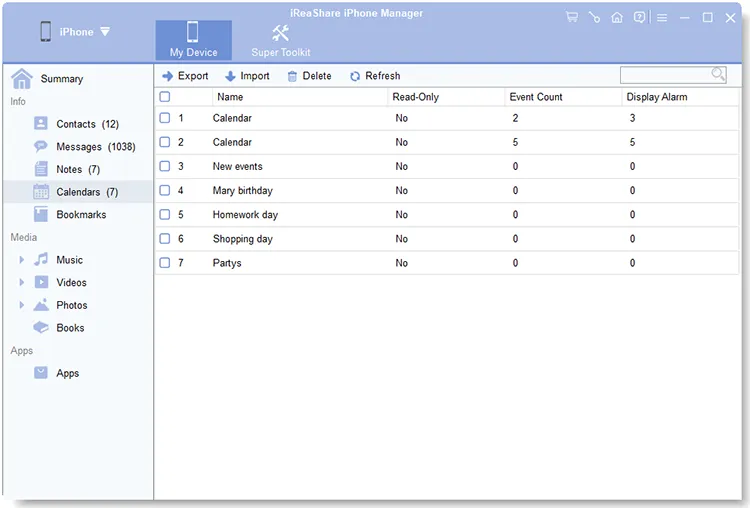
Часть 2: Как скопировать файлы с Mac на iPhone с помощью Finder
Finder — это встроенный инструмент для управления данными и синхронизации между Mac и iPhone . Начиная с macOS Catalina (и более поздних версий), он заменил iTunes в этой функции. Этот метод в основном используется для синхронизации медиафайлов, резервного копирования и передачи файлов в приложения, поддерживающие функцию «Общий доступ к файлам».
Как перенести файлы с Mac на iPhone через Finder? Вот руководство:
-
Подключите iPhone к Mac с помощью USB-кабеля. Откройте новое окно Finder на Mac. Ваш iPhone должен появиться в боковой панели в разделе « Места ». Нажмите на имя вашего устройства.
-
Если вы переносите документы в определенное приложение, нажмите вкладку « Файлы » в верхней части окна Finder.
-
Вы увидите список приложений, которые могут хранить файлы. Выберите нужное приложение. Затем перетащите нужные файлы с рабочего стола Mac или из папок непосредственно в папку приложения в окне Finder.
-
После завершения передачи нажмите значок извлечения рядом с именем вашего iPhone на боковой панели Finder, прежде чем отсоединять кабель.
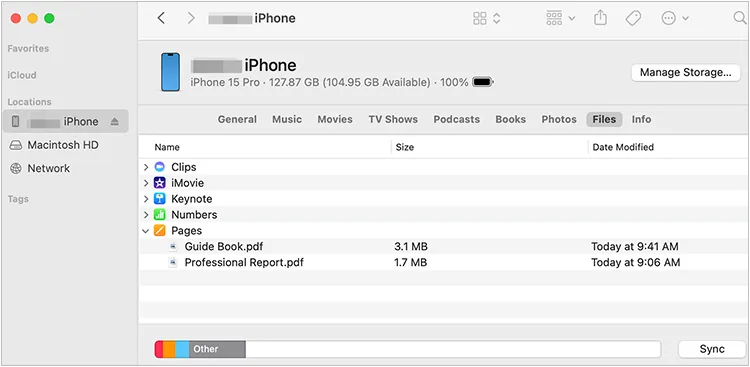
Совет: вы также можете синхронизировать сообщения с iPhone на Mac тремя различными способами.
Часть 3: Как переместить файлы с Mac на iPhone через AirDrop
AirDrop — самый быстрый и удобный беспроводной способ передачи небольшого количества файлов между близлежащими устройствами Apple. Он использует комбинацию Bluetooth и Wi-Fi для установления однорангового соединения. Однако он неэффективен при передаче очень больших файлов.
Вот шаги:
-
Проведите пальцем вниз (или вверх на старых моделях), чтобы открыть « Пункт управления », нажмите и удерживайте карточку настроек сети, нажмите « AirDrop » и выберите « Только контакты » или « Все » (рекомендуется для быстрого использования).

-
Откройте Finder , нажмите « AirDrop » на боковой панели и убедитесь, что настройка « Разрешить обнаружение » соответствует настройкам вашего iPhone. Bluetooth и Wi-Fi должны быть включены на обоих устройствах.
-
Найдите на Mac файлы, которые хотите отправить. Щёлкните правой кнопкой мыши по выбранным файлам, выберите « Поделиться », а затем — « AirDrop ».
-
Нажмите на имя/значок вашего iPhone в открывшемся окне AirDrop. На вашем iPhone появится уведомление с предложением принять файл(ы). Нажмите « Принять ». После этого файл будет отправлен на ваш iPhone.
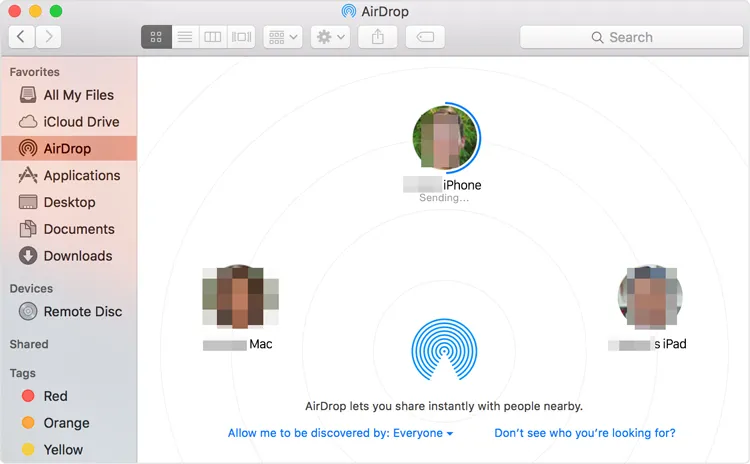
Часть 4: Как перенести Fata с Mac на iPhone через iCloud Drive
iCloud Drive — это облачное хранилище Apple, которое легко синхронизирует файлы на всех ваших устройствах Apple и в интернете. Это идеальный способ переноса документов, к которым вам требуется регулярный доступ и редактирование на обеих платформах, без использования кабеля.
Полный перенос данных с iMac на iPhone с помощью iCloud Drive:
-
Убедитесь, что iCloud Drive включен как на вашем Mac: в разделе « Системные настройки » или « Настройки » > « Apple ID » > « iCloud », так и на вашем iPhone: откройте приложение «Настройки » > нажмите « [Ваше имя] » > « iCloud » > « iCloud Drive » > включите « Синхронизировать этот iPhone ».
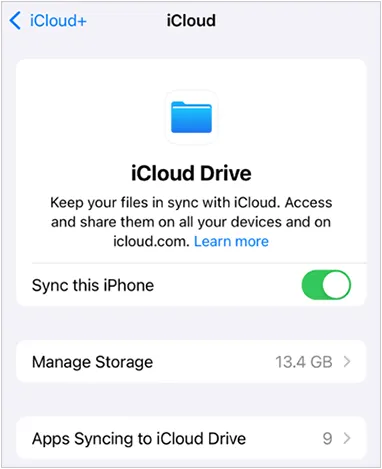
-
На Mac просто перетащите файлы, которые хотите перенести, в папку « iCloud Drive » (доступную через боковую панель Finder). Файлы будут загружены на серверы Apple. Время загрузки зависит от размера файла и скорости вашего интернет-соединения.

-
Откройте приложение « Файлы » на iPhone. Перейдите в « iCloud Drive ». Перенесённые файлы появятся там. Их можно будет открыть, отредактировать или переместить в другую локальную папку на iPhone.
Часть 5: Как отправить файл с Mac на iPhone с помощью внешнего накопителя
Для передачи больших объёмов данных или при отсутствии стабильного интернет-соединения (для облачных сервисов) или надёжного кабеля (для Finder) внешний накопитель — надёжное физическое решение. Для этого потребуется USB-флешка или внешний SSD/HDD, а также, как правило, адаптер для подключения к iPhone.
Вот как:
-
Подключите внешний накопитель к Mac. Перетащите нужные файлы с Mac на диск. Убедитесь, что диск правильно отформатирован для совместимости с Mac и iPhone.
-
Извлеките диск из Mac. Подключите внешний диск к iPhone с помощью совместимого адаптера (например, концентратора/адаптера Lightning-USB или USB-C).
-
Откройте приложение « Файлы » на iPhone. Внешний диск должен появиться в разделе « Расположения » на боковой панели. Нажмите на него, чтобы просмотреть файлы.
-
Перейдите к файлам на внешнем диске. Нажмите и удерживайте файл, затем выберите « Переместить » или « Копировать ». Выберите локальную папку на iPhone, например, « На моём iPhone », в качестве места назначения для завершения переноса.

Часть 6: Вопросы и ответы о передаче файлов с Mac на iPhone
В1: AirDrop не работает для передачи файлов с Mac на iPhone. Что делать?
- Убедитесь, что на обоих устройствах включены Bluetooth и Wi-Fi.
- Они должны находиться на расстоянии около 30 футов (9 метров).
- Временно установите для AirDrop значение «Все».
- Если проблема не устранена, перезагрузите оба устройства.
В2: Как лучше всего переносить очень большие файлы (например, фильмы или игры) с Mac на iPhone?
Finder и iReaShare iPhone Manager — лучшие способы перенести очень большие файлы с Mac на iPhone и наоборот. Они позволяют подключать устройства по USB и легко импортировать/экспортировать файлы. Если у вас есть внешний накопитель, например, USB-флеш-накопитель, вы также можете перенести большие файлы на него.
В3: Могу ли я перенести свои подкасты с Mac на iPhone?
Если вы используете приложение Apple Podcasts на Mac, проще всего воспользоваться функцией синхронизации медиатеки iCloud. Это позволит синхронизировать ваши подписки, позицию воспроизведения и станции на всех ваших устройствах Apple. Кроме того, для синхронизации подкастов можно использовать Finder.
Заключение
Существует несколько способов перенести файлы с Mac на iPhone, и оптимальный способ зависит от ваших предпочтений и типа перемещаемых файлов. Если вы хотите перенести все файлы сразу через USB, можно использовать Finder, iReaShare iPhone Manager или внешний накопитель.
Кроме того, iReaShare iPhone Manager предоставляет больше функций для управления данными iOS на компьютере, например, редактирование контактов, добавление новых закладок, удаление файлов резервных копий и т. д. Это практичный вариант, если вам нужен комплексный инструмент.
Скачать для Win Скачать для Mac
Похожие статьи
Как перенести файлы с iPhone на Android (новое руководство)
Простая передача файлов с ПК на iPhone с помощью USB-кабеля: 3 проверенных метода
Как без проблем перенести данные с iPhone на iPhone 17
Передача больших видеофайлов с iPhone на ПК (без потери качества)





























































